Что такое доверенный процесс на Mac и как решить проблему доверенной высокой загрузки ЦП
Резюме: В этой статье от iBoysoft рассказывается, что такое доверенный процесс в Activity Monitor на Mac. Если процесс Trustd сильно использует процессор, вы также можете найти здесь постоянное решение.
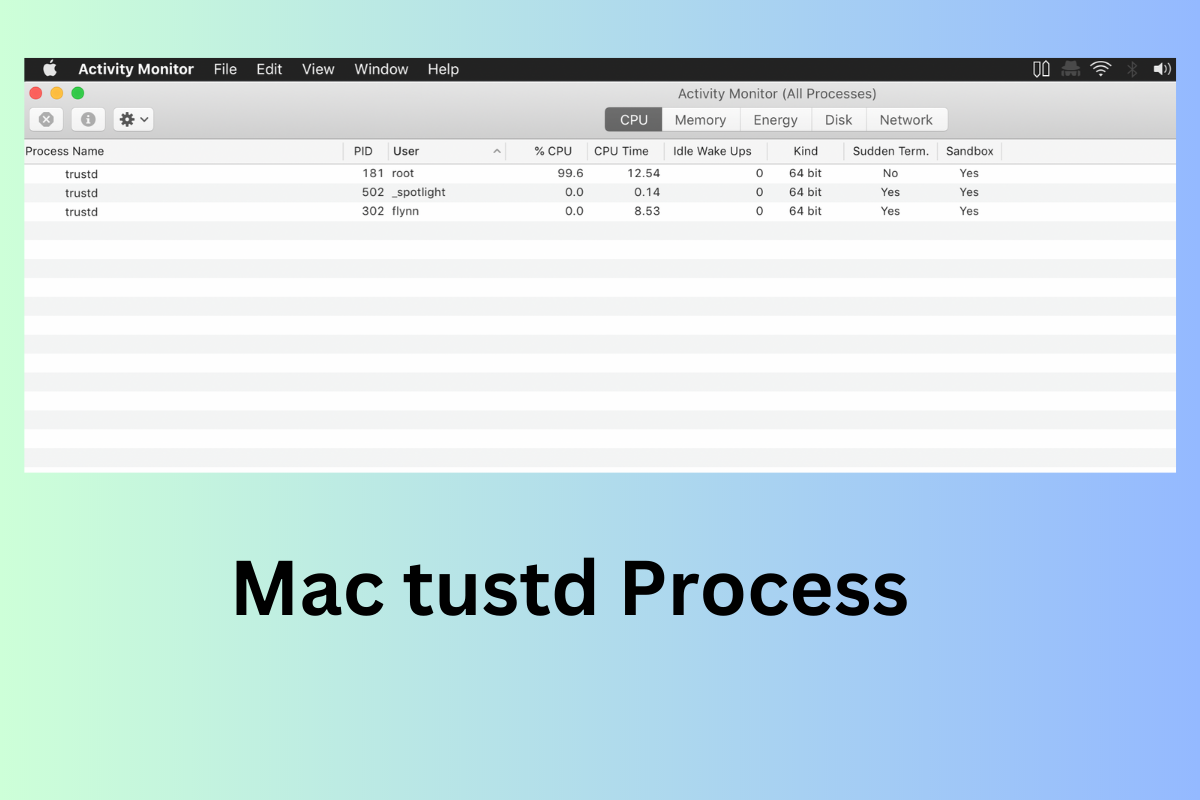
В мониторе активности Mac есть различные процессы, такие как
Trustd — это еще один процесс, который можно увидеть в мониторе активности. Что Доверенный процесс Mac? Нет причин для беспокойства, поскольку это часть macOS. Если монитор активности показывает, что доверенный процесс потребляет значительное количество ресурсов ЦП, вам необходимо принять меры по снижению использования ЦП и повышению производительности вашего Mac.
Какому процессу доверяют на Mac?
«trustd» — это системный процесс, работающий в macOS и отвечающий за проверку цифровых подписей различных компонентов программного обеспечения, таких как обновления системного программного обеспечения, установки сторонних приложений и удостоверения подписи кода.
В частности, когда приложение или программный компонент устанавливается или обновляется в macOS, Trustd проверяет цифровую подпись программного обеспечения по списку доверенных сертификатов, чтобы проверить ее подлинность. Если подпись действительна, программное обеспечение считается заслуживающим доверия и может работать без каких-либо предупреждений или подсказок. Однако если подпись недействительна или ненадежна, система предупредит пользователя и предотвратит запуск программного обеспечения. Например,
В целом, это важный компонент инфраструктуры безопасности macOS, который помогает гарантировать, что в системе разрешено работать только доверенному программному обеспечению.
Поделиться — отличный способ помочь этому посту охватить больше людей. Хотели бы вы поделиться этим постом?
Как исправить высокую загрузку процессора доверенного процесса на вашем Mac
Доверенный процесс Mac, являющийся демоническим процессом, работающим в фоновом режиме, обычно использует менее 0,5% ресурсов ЦП. Trustd никогда не должен загружать процессор более чем на 99–100 %; в этом случае ваш Mac может значительно замедлиться или даже выйти из строя.
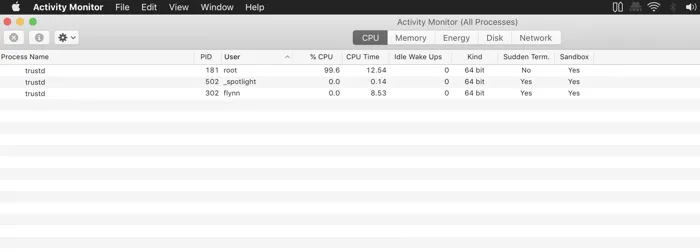
Принудительно завершить процесс, доверенный на Mac
Самое простое решение — вручную завершить доверенный процесс на Mac. Вам не нужно беспокоиться о его прекращении, поскольку он перезапустится по требованию. У вас есть несколько способов сделать это:
1. Перезагрузите свой Mac. Перезапуск macOS завершит все текущие процессы и позволит начать работу с нуля.
2. Принудительно завершить процесс в Activity Monitor. Найдите доверенный процесс, нажмите кнопку быстрого запуска в верхней части окна и нажмите «Завершить принудительно» для подтверждения.
3. Убейте процесс в Терминале. Откройте приложение «Терминал» на Mac и выполните команду «sudo killalltrustd» (без кавычек).
Если эти методы ничего не меняют и доверенный процесс по-прежнему использует огромную часть вашего процессора, попробуйте изменить папку связки ключей.
Изменить папку «Связки ключей»
Папка «Связка ключей» представляет собой набор зашифрованных файлов, в которых хранится конфиденциальная информация, такая как пароли, закрытые ключи и сертификаты. Когда процессу Trustd необходимо оценить параметры доверия для сертификата, он использует информацию, хранящуюся в папке цепочек ключей. Таким образом, изменение папки «Связка ключей» может решить проблему доверенного процесса, которая сходит с ума.
Исправьте проблему с высокой загрузкой процессора доверенного процесса на Mac:
1. Нажмите кнопку Идти в верхней строке меню и выберите Перейти в папку.
2. Введите /Библиотека/Брелки и нажмите Идти.
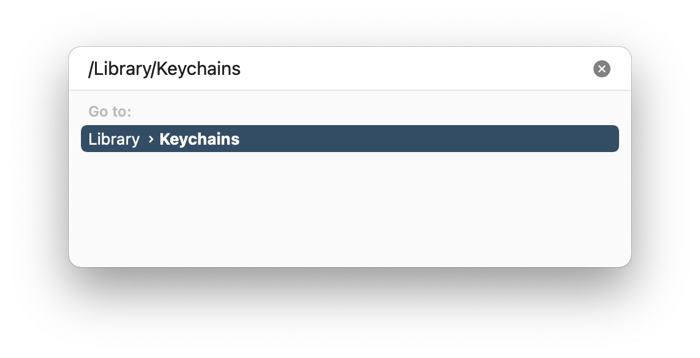
3. Скопируйте Система.брелок файл в другую папку на вашем Mac для резервного копирования на случай, если вам понадобятся данные из него.
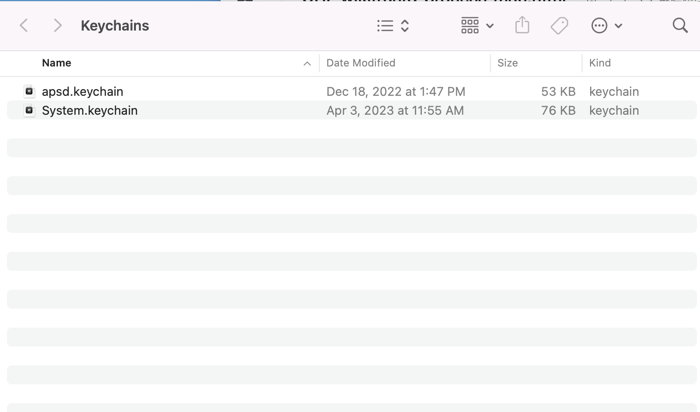
4. Перетащите файл в корзину.
5. Введите пароль администратора, чтобы завершить удаление.
6. Перезагрузите Mac.
Примечание. Удаление файла не причинит никакого вреда вашему компьютеру, поскольку он будет восстановлен. Однако вы можете потерять некоторые сохраненные пароли вместе с вновь созданным файлом.
Давайте распространять информацию вместе! Можете ли вы поделиться этим постом в своих социальных сетях?
Изменить доверенную папку
Последний способ исправить процесс Trustd Mac, вызывающий проблему с высокой загрузкой ЦП, — это изменить папку доверенных файлов. Следующее решение обнаружено Джефф Джонсон.
Исправьте доверенный процесс Mac с высокой загрузкой процессора:
1. Запустите свой Mac в режиме восстановления macOS.
2. Выберите Терминал из Утилиты в верхнем меню.
3. Выполните следующую команду, чтобы открыть доверенную папку.
На macOS Big Sur или более поздней версии:
открыть /private/var/protected/trustd
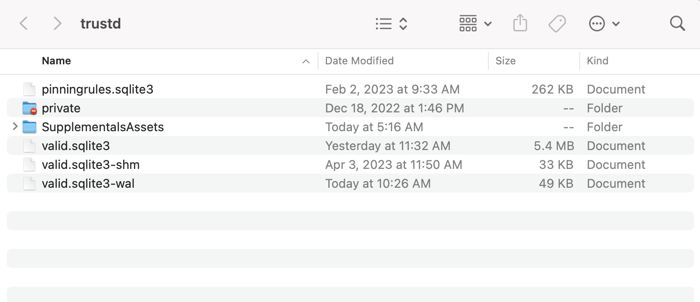
В macOS Catalina или более ранней версии:
откройте /Библиотека/Брелки/crls/
4. Найдите файлы с именами, начинающимися с «действительный.sqlite3“.
5. Переименуйте эти файлы.
6. Перезагрузите компьютер.
Ваша поддержка может иметь большое значение. Не могли бы вы поделиться этим постом со своим сообществом?
Заключение
Доверенный процесс Mac обеспечивает подлинность и целостность программного обеспечения, работающего в системе, путем проверки цифровой подписи на доверенные сертификаты. Используйте методы, описанные в этой статье, чтобы решить проблему. высокая загрузка процессора доверенного процесса использование, если процесс Trustd каким-то образом занимает почти весь ваш процессор.